如何更改Mac Safari默认搜索引擎并使用自定义站点
Mac 带有 Safari 浏览器,允许用户搜索或查看网站。 浏览器有一个名为智能搜索字段的地址栏,您可以使用它直接键入和搜索。 结果将使用浏览器设置中的默认搜索引擎设置显示,在大多数情况下为 Google。 默认搜索引擎可能因您购买 Mac 的国家/地区而异。 例如,如果您在中国购买 Mac,Safari 将使用百度作为搜索引擎。 但是,您可以根据自己的喜好更改 Safari Mac 中的默认搜索引擎或使用自定义站点进行搜索。
推荐:修复Windows Cannot Find Gpedit.msc错误的方法
在 Mac Safari 中更改默认搜索引擎
在 macOS 中执行以下步骤:
- 启动 Safari 应用程序并从“Safari”菜单中打开“设置”。 或者,在 Safari 应用程序中按“Command + 逗号”快捷键打开“设置”。
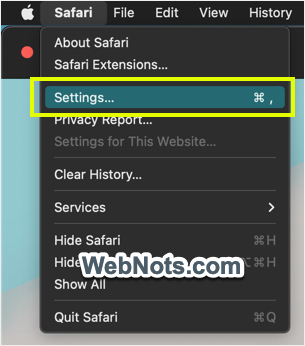
- 转到“搜索”选项卡并检查您的“搜索引擎”。
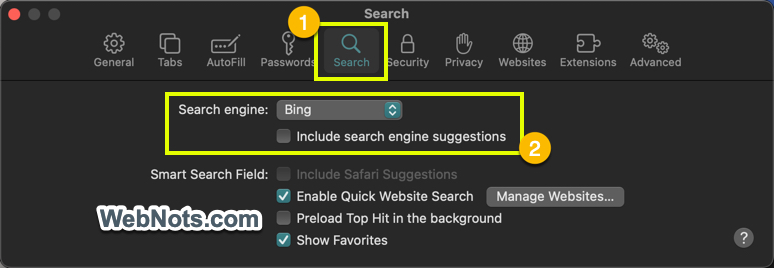
- 如果您想更改默认项目,请单击下拉菜单并从一项可用服务中进行选择。 如果您想在搜索时获得建议,请选中“包括搜索引擎建议”框。
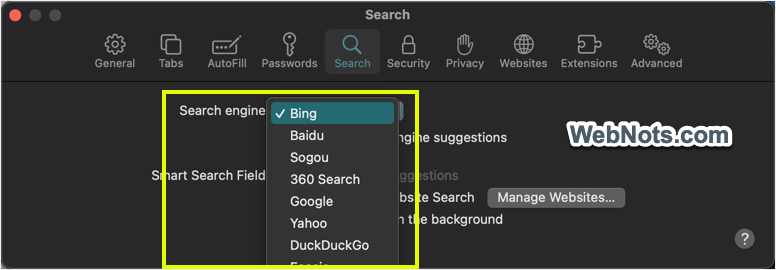
如您所见,我可以从必应、百度、搜狗、260 搜索、谷歌、雅虎、DuckDuckGo 和 Ecosia 中进行选择。 您可能会在列表中看到不同的搜索引擎,具体取决于您所在的国家/地区。
默认搜索引擎如何工作?
选择搜索引擎后,返回 Safari,在智能搜索字段中键入查询。 例如,我选择 Bing 作为搜索引擎,然后在地址栏中输入“iphone 14 price”。 Safari 将在地址栏中显示“Search Bing”以及来自 Bing Search 的下拉列表中的推荐。 显示建议是因为我选择了“包括搜索引擎建议”选项。
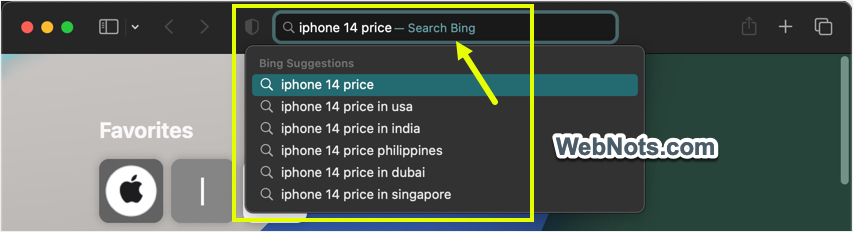
如果不启用建议,您将只会看到如下所示的搜索选项。

只需按回车键即可从 Bing 获取查询的搜索结果。
Safari Mac 中的自定义网站搜索
虽然默认列表中的搜索引擎有限,但您可以为任何具有搜索功能的网站创建自定义快捷方式。 如果您想直接在 Quora、Stack Exchange 等网站上搜索,这将很有用。
- 打开 Safari 应用程序并从“Safari”菜单转到“设置…”。
- 转到“搜索”选项卡并选中“智能搜索字段:”部分下显示的“启用快速网站搜索”选项。
- 这将启用“管理网站…”按钮并单击它。
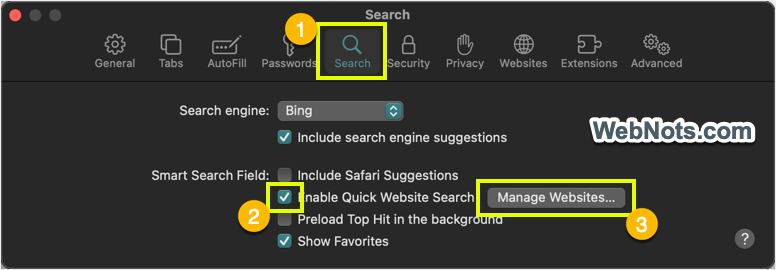
- 由于我没有使用任何带搜索选项的网站,列表将显示为空,如下所示。 单击“完成”按钮并关闭“设置”弹出窗口。
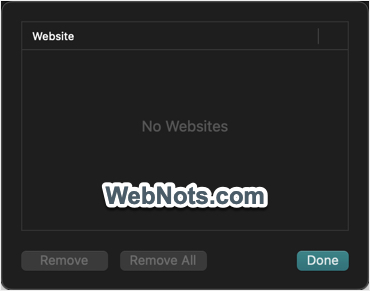
- 要从任何站点添加自定义搜索引擎,请返回 Safari 并打开您的站点。 只需使用网站的搜索框进行搜索即可。 例如,让我使用顶部导航菜单中的搜索框在这个网站 webnots.com 中进行搜索。
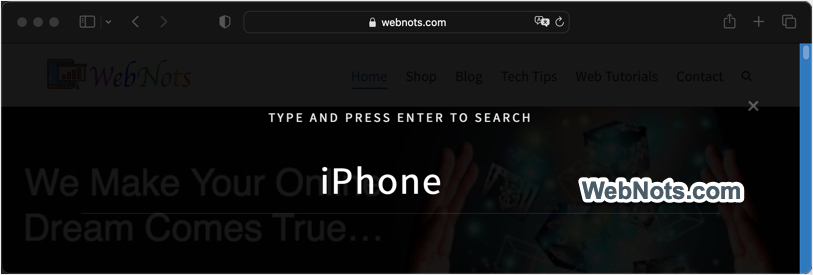
- 之后,返回 Safari 设置中的“管理网站…”部分,您将看到该网站已添加。 当您使用自定义网站进行搜索时,Safari 浏览器会自动检测站点名称并将其添加到列表中,以便在智能搜索字段中使用。
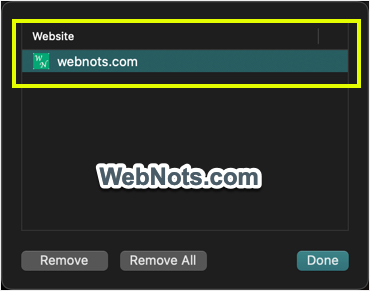
- 单击“完成”按钮并关闭 Safari 设置。
在 Safari Mac 中使用自定义搜索引擎
现在添加了自定义搜索引擎,您可以直接在智能搜索字段中使用它。
- 只需在地址栏中输入您添加的自定义搜索引擎的站点名称和查询即可。 例如,我输入 webnots.com iPhone. Safari 将显示“在 webnots.com 中搜索“iphone””,然后单击该选项可直接从 webnots.com 获取搜索结果。
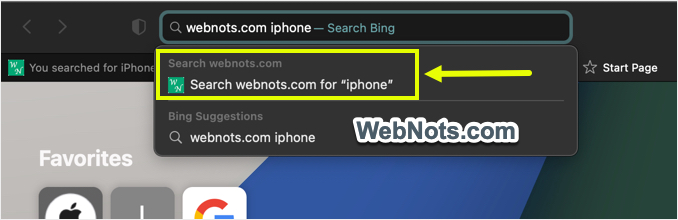
请记住,按回车键仍会根据您的设置使用默认搜索引擎。 这意味着您可以使用自定义站点搜索作为默认搜索引擎设置的附加选项。
笔记: 以上步骤适用于 macOS Ventura 或更高版本的 Safari 浏览器。 在 macOS Monterey 或更早版本上,您将在 Safari 菜单中看到“首选项…”而不是“设置…”。 所有其他步骤和功能完全相同。
最后的话
由于 Safari 是一款智能浏览器,您无需每次都打开 Google 或 Bing 来搜索您的查询。 您可以在 Safari 设置中根据自己的喜好更改默认搜索引擎,并在不打开搜索引擎网站的情况下使用智能搜索归档。 您还可以添加任何自定义搜索引擎并直接从智能搜索字段中搜索该站点。
